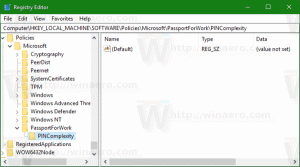Онемогућите искључивање, поновно покретање, спавање и хибернацију у оперативном систему Виндовс 10
Виндовс је претрпео многе промене од Виндовс КСП до Виндовс 10. Данас оперативни систем има мало другачије начине за обављање истих задатака. Виндовс 10 нуди различите начине за поновно покретање и искључивање рачунара. У овом чланку ћемо видети како сакрити команде за напајање (искључи, поново покрени, спавање и хибернација) у оперативном систему Виндовс 10. Ово може бити корисно ако сте администратор и желите да ограничите приступ корисника овим алаткама.
Постоји неколико начина да извршите команду за напајање у оперативном систему Виндовс 10.
Први је очигледан - можете користити дугме за напајање у менију Старт:
Други метод је Мени напредних корисника / Вин + Кс мени. Може се отворити на неколико начина:
- Можете притиснути Победити + Икс пречице заједно да бисте га отворили.
- Или можете да кликнете десним тастером миша на дугме Старт.
Потребно је само да покренете команду "Искључи се или се одјави -> Поново покрени":
На крају, можете притиснути Цтрл + Алт + Дел. Појавиће се посебан сигурносни екран. Тамо кликните на дугме за напајање у доњем десном углу.
Постоји више метода за поновно покретање, искључивање или хибернацију рачунара. Могуће је онемогућити опције Схут Довн, Рестарт, Слееп и Хибернате у менију напајања за кориснике у Виндовс 10. Ево како.
Да бисте онемогућили искључивање, поновно покретање, стање спавања и хибернацију у оперативном систему Виндовс 10, урадите следеће.
- Отворите апликацију „Уређивач смерница групе“ за одређене кориснике или групе, или сви корисници осим администратора. Такође, можете покренути
гпедит.мсцдиректно из дијалога Вин + Р (Рун) да бисте применили ограничења на тренутног корисника или све кориснике рачунара. - Са леве стране идите до фасцикле Корисничка конфигурација > Административни шаблони > Старт мени и трака задатака.
- Са десне стране омогућите политику Уклоните и спречите приступ командама Искључи, Поново покрени, Слееп и Хибернате.
Иста опција се може конфигурисати за све кориснике рачунара под Конфигурација рачунара > Административни шаблони > Старт мени и трака задатака. Погледајте следећи снимак екрана:
Након омогућавања ове политике, поново покренути рачунар.
Исто се може урадити са подешавањем Регистра. Хајде да видимо како се то може урадити.
Ограничите приступ командама напајања помоћу подешавања регистра
- Отвори Апликација Регистри Едитор.
- Идите на следећи кључ регистратора.
ХКЕИ_ЦУРРЕНТ_УСЕР\Софтваре\Мицрософт\Виндовс\ЦуррентВерсион\Полициес\Екплорер
Погледајте како да одете до кључа регистратора једним кликом.
- На десној страни креирајте нову 32-битну ДВОРД вредност ХидеПоверОптионс.
Напомена: Чак и ако јесте који покреће 64-битни Виндовс и даље морате да креирате 32-битну ДВОРД вредност.
Поставите његову вредност на 1 у децимали. - Поново покрените Виндовс 10.
- Да бисте применили ово ограничење на све кориснике, креирајте вредност ХидеПоверОптионс под кључем ХКЕИ_ЛОЦАЛ_МАЦХИНЕ\СОФТВАРЕ\Мицрософт\Виндовс\ЦуррентВерсион\Полициес\Екплорер.
Савет: можете брзо прелазите између ХКЦУ и ХКЛМ у Виндовс 10 уређивачу регистра.
Да бисте уштедели време, можете користити следеће датотеке регистра:
Преузмите датотеке регистра
Укључено је подешавање поништавања.
То је то.